Table des matières
Recherche "Alot Search" (search.alot.com) et barre d'outils Alot (Alot Appbar) est un autre logiciel pirate de navigateur qui modifie les paramètres de recherche de votre navigateur, règle votre page d'accueil sur "search.alot.com" et installe la barre d'outils Alot (ou Alot Appbar). Le moteur de recherche "Search Alot", émule le moteur de recherche Google et effectue des redirections de navigation.
“ Alot Search "Le pirate de l'air est installé sur Internet Explorer et Mozilla Firefox et est intégré dans d'autres programmes d'installation de logiciels (comme les applications gratuites). C'est pourquoi vous devez toujours faire attention lorsque vous installez des logiciels gratuits sur votre ordinateur.
Pour supprimer " Alot Search" les paramètres de recherche ( recherche.alot.com ) & “ Barre d'outils Alot "à partir de votre ordinateur en suivant les étapes ci-dessous :

Comment supprimer " Alot Search " - " search.alot.com " & “ Barre d'outils Alot " de votre ordinateur :
Étape 1. Désinstallez les applications installées par "ALOT" depuis votre Panneau de configuration.
1. Pour ce faire, allez sur Démarrer > Panneau de configuration .
{Windows 8 : Clic droit sur le coin inférieur gauche et sélectionnez Panneau de contrôle }
{Windows XP : Début > Paramètres > Panneau de contrôle . }
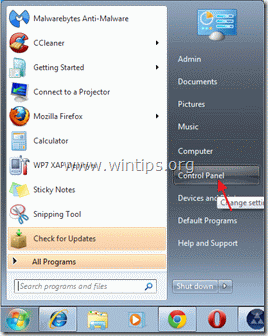
2. Double-cliquez pour ouvrir " Ajout ou suppression de programmes "si vous avez Windows XP ou
“ Programmes et caractéristiques " si vous avez Windows 8, 7 ou Vista.

3. Dans la liste des programmes, recherchez et Enlever/désinstaller :
a. ALOT Appbar (De beaucoup) *
b. BargainMatch version x.x.x.x.x (Par Inuvo), s'il existe.
Avis* : Dans les options de désinstallation de "ALOT Appbar", choisissez de supprimer à la fois "ALOT Home Page" et "ALOT Appbar".

Étape 2. Supprimez "Alot Search" - "search.alot.com" et "Alot Toolbar" de votre navigateur Internet.
Internet Explorer, Mozilla Firefox
Internet Explorer
Comment supprimer " Alot Search " - " search.alot.com " & “ Barre d'outils Alot "d'Internet Explorer et restaurez les paramètres du navigateur.
1. ouvrir Internet Explorer et ensuite ouvrir " Options Internet ”.
Pour ce faire, à partir du menu fichier d'IE, choisissez " Outils " > " Options Internet ”.
Avis* : Dans les dernières versions d'IE, appuyez sur le bouton " Engrenage icône ".  en haut à droite.
en haut à droite.

2. Cliquez sur le bouton " Avancé onglet ".

3. Choisir " Réinitialiser ”.

4. Cochez (pour activer) la case " Supprimer les paramètres personnels "et choisissez "Reset".

5. Une fois l'action de réinitialisation terminée, appuyez sur " Fermer "et choisissez ensuite " OK "pour quitter les options d'Internet Explorer.

6. redémarrer Internet Explorer et procéder à Étape 3 .
Mozilla Firefox
Comment supprimer " Alot Search " - " search.alot.com " & “ Barre d'outils Alot "de Firefox et restaurez les paramètres du navigateur.
1. Cliquez sur " Firefox" en haut à gauche de la fenêtre de Firefox et aller à à “ Aide " > " Informations sur le dépannage ”.

3. En " Informations sur le dépannage "Appuyez sur " Réinitialiser Firefox "pour réinitialiser Firefox à son état par défaut .

4. Presse " Réinitialiser Firefox " encore.

5. Une fois le travail de réinitialisation terminé, Firefox redémarre.
6. Fermez toutes les fenêtres de Firefox et passez à l'étape suivante.
Étape 3 : Nettoyez votre navigateur Internet des Adwares, Toolbars et Hjackers en utilisant "AdwCleaner".
1) Téléchargez et enregistrez l'utilitaire "AdwCleaner" sur votre bureau.

2. fermer tous les programmes ouverts et Double clic pour ouvrir "AdwCleaner" depuis votre bureau.
3. Presse " Supprimer ".
4. Presse " OK Dans la fenêtre "AdwCleaner - Information", cliquez sur "...". OK " encore pour redémarrer votre ordinateur .

5. Lorsque votre ordinateur redémarre, fermer La fenêtre d'information (readme) "AdwCleaner" et procédez à l'étape suivante.
Étape 4 : Nettoyer votre ordinateur de rester les menaces malveillantes.
Télécharger et installer MalwareBytes Antimalware Free pour nettoyer votre ordinateur des menaces malveillantes qui y subsistent.*
*Si vous ne savez pas comment installer et utiliser " MalwareBytes Anti-Malware ", lisez ces instructions.
Conseil : Pour s'assurer que votre ordinateur est propre et sûr, Effectuez une analyse complète de Malwarebytes Anti-Malware en "mode sans échec". .*
*Pour accéder au mode sans échec de Windows, appuyez sur la touche " ". F8 Lorsque la touche " ... " est enfoncée pendant le démarrage de votre ordinateur, avant l'apparition du logo Windows. Menu des options avancées de Windows "apparaît sur votre écran, utilisez les touches fléchées de votre clavier pour vous déplacer vers l'option Mode sans échec l'option et puis appuyer " ENTER “.
Étape 5. Nettoyez les fichiers et les entrées indésirables.
Utiliser " CCleaner "et passez au programme nettoyer votre système à partir de temporaires fichiers Internet et entrées de registre invalides.*
* Si vous ne savez pas comment installer et utiliser "CCleaner", lire ces instructions .
Étape 6 : redémarrez votre ordinateur pour que les modifications soient prises en compte et effectuez une analyse complète avec votre programme antivirus.

Andy Davis
Blog d'un administrateur système sur Windows






